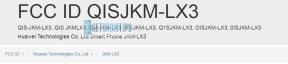Како извести Гоогле фотографије у ОнеДриве једним кликом
мисцеланеа / / August 05, 2021
Са данашњом компактном технологијом паметних телефона, огромне количине података могу да се ускладиште у складишту телефона. Међутим, са порастом употребе, количина информација се такође значајно повећава. Дакле, ово је довело до рађања складишта у облаку. Ипак, неки корисници траже више дискова у облаку да би сигурно имали резервну копију података. Данас чак и апликације имају сопствено складиште у облаку повезано са корисничким налогом.
На пример, Гоогле фотографије омогућавају кориснику да складишти фотографије на свом веб серверу. Али корисници такође могу да извезу своје Гоогле фотографије на друге дискове у облаку. У овом водичу ћу вам објаснити како да пренесете слике из Пхотос на Онедриве. Да бисмо то урадили, користићемо услугу преноса података Гоогле Такеоут која је званична Гооглеова одредба.
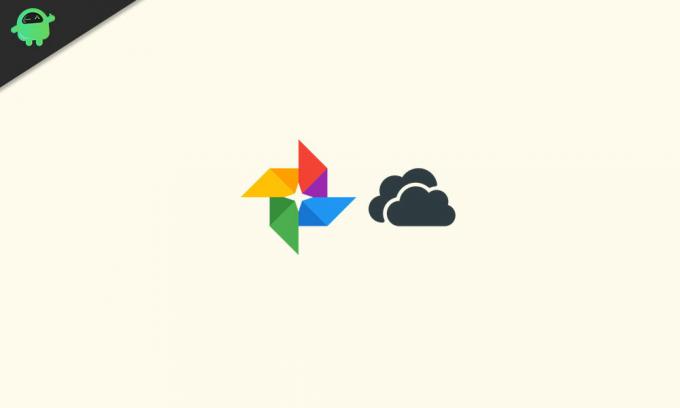
Водич | Како зауставити Гоогле фотографије да аутоматски преносе снимке екрана
Извезите Гоогле фотографије у ОнеДриве једним кликом
- Прво пријављивање на Гмаил налог (по могућности онај који користите за пријављивање на Андроид уређај)
- Сада иди на Гоогле архивирање
- Тамо ће на Такеоут-у бити опција Селецт Дата то Инцлуде. Кликните Следећи корак

- Опција је подразумевано означена јер ће све ваше фотографије присутне на Гоогле серверу, укључујући и оне у дељеном албуму, пренети у ОнеДриве.
- Ако желите само да пренесете свој избор фото-албума, а не све албуме по дефаулту, а затим кликните Поништите све. Затим одаберите само оне албуме које желите да пренесете.
- Сада пређимо на други одељак који пролази Изаберите Одредиште.
- Биће падајући мени начина испоруке. Кликните на њега да бисте изабрали Пренесите на Мицрософт ОнеДриве.
- Затим кликните Повежите рачуне и направите извоз

- Сада се морате поново пријавити у исти Гмаил ИД који користите само у сврху потврде идентитета.
- Тада такође морате да дозволите Гоогле архивирању приступ вашим фотографијама и албумима Гоогле слика.

- Затим, док се пријављујете у ОнеДриве, тој апликацији морате да дате дозволу за приступ вашим подацима на Гоогле.цом
- Тада ће почети извоз ваших фотографија. Зависно од величине складишта, пренос ће потрајати.
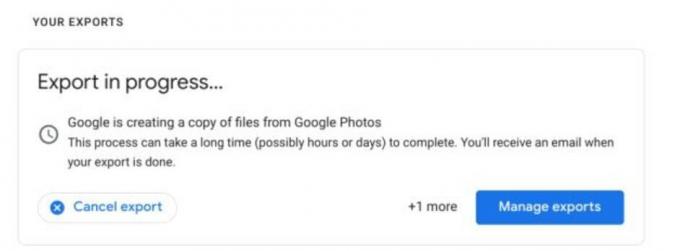
Користећи горње кораке, такође можете да извезете Гоогле фотографије и на Флицкр. Ако се посебно бавите безбедним прављењем резервних копија фотографија у више дискова у облаку, ово је одличан начин да то учините. Надам се да вам је водич био користан.
Сљедећи водич за плаћање,
- Како преузети фотографије са Гоогле слика
- Гоогле Пхотос вс Гоогле Дриве: Шта је боља платформа за складиштење ваших фотографија
- Како пренети слике са Гоогле Пхотос на Амазон
Сваиам је професионални технолошки блогер са магистарским студијама у рачунарским апликацијама и такође има искуства са развојем Андроид-а. Стални је поштовалац Андроид Андроид ОС-а. Поред технолошких блогова, воли игре, путовања и свирање / подучавање гитаре.